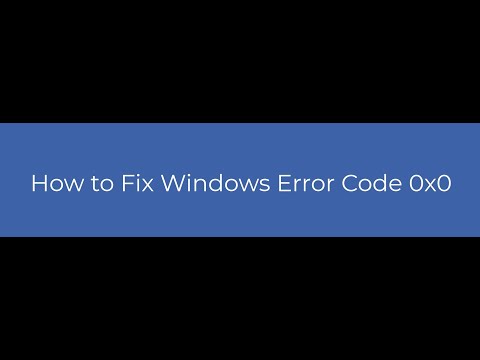Sebelum rilis publik Windows 8.1, Microsoft telah menyediakan sekilas beberapa fitur Windows 8.1 Preview dalam video 'Pertama lihat pada Windows 8.1'. Dalam video ini sendiri, itu menunjukkan bahwa Windows 8.1 didukung oleh cloud dan bagian penting dari ini adalah SkyDrive. Dan memang SkyDrive di Windows 8.1 terintegrasi jauh lebih dalam dengan Windows. Integrasi yang lebih dalam ini dapat dilihat langsung dari instalasi Windows 8.1 itu sendiri, ketika ia bertanya apakah Anda ingin menggunakan SkyDrive sebagai penyimpanan default (ambil ponsel dari layar selama instalasi).

SkyDrive di Windows 8.1
Anda tidak dapat mencopot pemasangan aplikasi SkyDrive. Aplikasi ini hadir dengan Windows 8.1 dan Windows RT 8.1 dan tidak dapat dicopot. Anda dapat menelusuri SkyDrive menggunakan aplikasi SkyDrive atau File Explorer di desktop. Nah, Anda juga dapat menelusuri file lokal Anda menggunakan aplikasi SkyDrive, omong-omong! Di File Explorer, SkyDrive Anda muncul di panel kiri. Anda dapat memperluasnya untuk melihat folder Anda di SkyDrive. Aplikasi desktop SkyDrive telah digantikan oleh fitur-fitur baru yang dibangun pada Windows.
Saat Anda masuk ke PC dengan akun Microsoft Anda, Anda akan secara otomatis masuk ke SkyDrive dengan akun itu. Untuk mengakses file SkyDrive dari akun yang berbeda, Anda harus pergi ke SkyDrive.com.
Sekarang SkyDrive memiliki opsi di Pengaturan PC. (Charms> Pengaturan> Ubah Pengaturan PC)

Lihat & beli Ruang Penyimpanan SkyDrive -
Dari pengaturan SkyDrive Anda dapat melihat ruang Penyimpanan di SkyDrive, berapa banyak yang tersedia dan digunakan. Dan Anda dapat mengakses ‘Beli lebih banyak penyimpanan’ dari dengan di Windows itu sendiri.

Simpan dokumen ke SkyDrive secara default -
Folder Dokumen SkyDrive adalah lokasi penyimpanan default untuk dokumen. Di beberapa aplikasi, Anda dapat menyimpan file langsung ke SkyDrive karena sekarang Anda dapat mengatur untuk menyimpan dokumen ke SkyDrive secara default. Dan Anda memiliki tautan di sana sendiri untuk melihat file di SkyDrive.

Simpan Foto dan Video Anda ke Folder Gulung Kamera -
Gulungan kamera Anda dicadangkan secara otomatis ke SkyDrive. Anda memiliki opsi untuk tidak mengunggah foto. Ini dapat diatur dari ‘File’ seperti yang ditunjukkan. Anda dapat mengunggah foto dengan kualitas bagus atau terbaik. Folder Gulung Kamera dalam folder Gambar.
Pengaturan lainnya untuk Menyinkronkan -
Sekarang Anda memiliki lebih banyak pengaturan untuk Sinkronisasi. Sekarang Anda bahkan memiliki ubin dan tata letak Mulai Layar yang dapat disinkronkan di semua perangkat Anda menggunakan SkyDrive. Anda dapat mencadangkan pengaturan yang tidak disinkronkan. Warna, latar belakang, layar kunci, gambar akun, tema, bilah tugas, dan lainnya, semua dapat Disinkronkan sekarang.


Dengan Windows 8.1, Microsoft benar-benar telah berhasil mengintegrasikan SkyDrive ke Windows.